老电脑系统怎么装的好用,老电脑系统怎么装的好用一点
1.电脑系统太老了怎么办
2.重装系统怎样才能高效
3.我这老旧的电脑怎样装系统啊?
4.老式笔记本电脑如何装系统
5.电脑系统老该怎么办
6.旧电脑怎么重装系统?
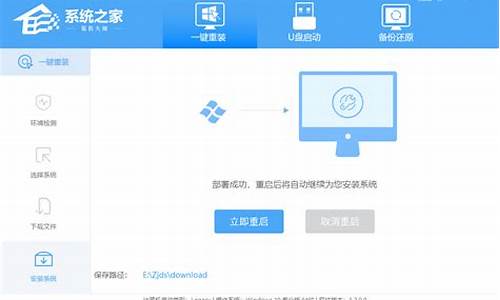
电脑安装系统方法很多,除费时麻烦很少应用的正常安装方法外,常用的克隆安装方法有:硬盘安装、U盘安装和光盘安装。以下所列可择一操作。
1、硬盘安装:
(1)开机或重启后按F11键或F8键,看有没有安装一键GHOST或类似软件,有则选择一键还原按回车确定;
(2)进入一键还原操作界面后,再选择“还原”确定即可。如果以前刚进行过一键备份,则能恢复到备份时的状态。
另外,如果能够进入现在的系统或开机时按F8能够进入命令行模式,可搜索WINDOWS版或DOS版的GHOST.exe程序和GHO系统文件,然后手工运行GHOST程序装载系统GHO文件也能重装系统。
2、U盘安装:如果没有一键还原,则使用系统U盘重装系统。启动U盘制作及U盘重装系统的操作步骤为:
(1)制作启动U盘:
A、到实体店买个容量8G以上的品牌U盘。
B、上网搜索下载老毛桃或大白菜等启动U盘制作工具,将U盘插入电脑运行此软件制作成启动U盘。
C、到系统之家或类似网站下载WINXP或WIN7等操作系统的GHO文件,复制到U盘或启动工具指定的U盘文件夹下并按要求重命名。
也可以上网搜索下载ISO格式的系统镜像文件(内含GHO系统文件或完整的系统安装文件),通过ultraiso等工具释放到U盘制作成包含系统的启动U盘。
(2)设置U盘启动:
A、开机按DEL键(不同品牌型号电脑CMOS热键不同,联想笔记本一般为F2或DEL键)进入BIOS设置界面。
B、进入BOOT(或startups)选项卡选择U盘(有USB-HDD、USB-FDD等不同格式,优先选择USB-HDD)为第一启动项并回车确定(注:部分电脑需要在此时插入U盘进行识别才能设置)。
部分新主板支持开机后连按F12或F11进入启动选项菜单,可不进CMOS界面直接选择U盘(事先插入U盘即识别出来的U盘的型号)或Generic Flash Disk(通用闪存盘)或Removable Device(移动磁盘)启动电脑。
部分老主板需要进入Advanced BIOS Features选项卡后,在“1st Boot Device”处回车,再选择USB-HDD。
C、按F10保存退出重启。
(3)U盘重装系统:
A、插入U盘启动电脑。
B、进入U盘功能菜单之后,选择“安装系统到硬盘第一分区“,回车确定后按提示操作,或者进入PE系统后,运行桌面上的“一键安装系统”,电脑会自动运行GHOST软件并自动搜索U盘上的GHO文件克隆安装到C区,整个过程基本无需人工干预,直到最后进入系统桌面。
3、光盘安装:电脑使用光盘重装系统,其操作步骤如下:
(1)准备系统光盘:如果没有可以去电脑商店购买,需要安装什么系统就买什么系统的最新版光盘。如果有刻录光驱,也可上网自行下载ISO格式的系统文件刻录成系统光盘。
(2)设置光盘启动:开机后按DEL键(笔记本一般为F2或根据屏幕底行提示的热键)进入CMOS,并在BOOT选项卡(或startups)中设置光驱(CD-ROM或DVD-ROM)为第一启动项(老主板需要进入Advanced BIOS Features选项卡后,在“1st Boot Device”处回车,再选择CD/DVD-ROM),再按F10保存退出重启。重启电脑时及时将系统光盘插入光驱。
(3)克隆安装系统:光盘启动成功后会显示功能菜单,此时选择菜单中的“安装系统到硬盘第一分区”,回车确定后按提示操作,或者进入PE系统后,运行桌面上的“一键安装系统”,电脑会自动运行GHOST软件自动载入GHO文件克隆安装到C区,整个过程基本无需人工干预,直到最后进入系统桌面。
注意:在安装系统完成后,先安装安全软件如360安全卫士加360杀毒或者金山毒霸之类其它安全软件,进行全盘查杀木马、病毒,再打好系统补丁、安装常用软件,并下载安装使用一键还原工具进行系统备份,以备不时之需。
电脑系统太老了怎么办
如果你对电脑充满热情,想要体验不同版本的操作系统,那么,从低到高安装系统是一个不错的选择。这样做不仅能让你的电脑运行更加流畅,还能让你充分体验每个系统的独特魅力。
分区安装为了确保系统的稳定运行,建议将每个系统安装在不同的分区中。例如,你可以选择将Windows 9x安装在C盘,而Windows 2000或Windows XP则安装在D盘。
文件格式选择不同的系统版本需要不同的文件格式支持。对于Windows 9x,FAT16或FAT32是理想的选择;而对于Windows 2000和Windows XP,NTFS则能更好地发挥系统的性能。
全新安装在Windows 9x上安装Windows 2000或Windows XP时,记得选择“全新安装”,而非“升级安装”。这样能确保系统的纯净与稳定。
重装系统怎样才能高效
当电脑系统过于老旧时,会出现各种问题,如运行速度缓慢、软件无法更新、无法适应新的硬件设备等等。此时,我们可以考虑以下方法来解决这些问题:
1.更换硬件:如果电脑系统老化严重,可以考虑更换一些硬件,如CPU、内存、硬盘等,以提高电脑的性能。
2.升级操作系统:如果你的电脑系统太老,可以考虑升级到新的操作系统,如Windows10,这样可以解决不少兼容性问题。
3.清理系统垃圾:系统中堆积大量的垃圾文件会占用硬盘空间,导致电脑运行缓慢,可以通过清理软件来清理。
4.禁用不必要的启动项:电脑启动时会自动加载一些程序,如果这些程序过多,也会导致系统运行缓慢,可以通过禁用不必要的启动项来提升启动速度。
5.驱动程序更新:电脑硬件设备的驱动程序也需要定期更新,否则就会出现不兼容、稳定性低等问题,可以通过设备管理器找到需要更新的驱动程序更新。
总之,当电脑系统老化时,我们应该及时采取措施,以保证电脑的正常运行。
我这老旧的电脑怎样装系统啊?
BIOS设置小技巧:如何设置启动顺序
对于一个DIYer来说,重装系统是一个十分必要的工作,并且是一个十分基础的系统维护过程。很多人都将重装系统这个基础性工作看得过于简单,但是在实际操作中却难免出错,由此可见系统维护是一个十分需要细心的工作。
U盘安装系统已经日渐普及
随着U盘系统盘逐渐流行,我们已经很难看到传统的“XP盘”这种光盘介质安装盘,体积更小容量更大的U盘已经成为主流。虽然介质更换了,但是系统安装步骤与方法完全没有变化,大家依然可以用老方法来进行系统安装工作。
其实对于DIYer而言,安装系统的只是一个十分简单的工作,甚至喜爱折腾的玩家在一天内需要重装系统N遍。如果在安装系统时出问题了怎么办?下面就请随小编一起来看一下如何安装操作系统小技巧。
BIOS设置小技巧:如何设置启动顺序
在重装系统时我们不难发现,如果硬盘没有安装系统时电脑便可引导至光驱等设备进行系统安装,而硬盘装有系统或者使用U盘系统盘时,往往无法成功引导至系统安装界面。针对这个问题,需要在BIOS中进行相关调校,从而搞定引导环节。
选择硬盘启动顺序
在BIOS中的启动页面中,该页面负责的是安排主板各存储设备的启动顺序。主流的U盘启动盘多设置为HDD+,所以我们在安排启动顺序时需要在硬盘启动选项中才能够找到U盘设备。
保存BIOS设置之后重启才能生效
在设置完启动顺序后,我们需要将设置后的BIOS信息通过退出选项进行保存,只有保存之后的信息才能够存储在BIOS记忆体中。在保存之后,等待系统重启,如果没有问题的话即可直接进入U盘内的系统安装界面中。
2系统安装小技巧:设置硬盘分区最重要
系统安装小技巧:设置硬盘分区最重要
如何判定系统进入U盘内置系统界面?通过辨认系统安装欢迎界面即可判定,十分简单明了。在安装欢迎界面中,只有一个名为“现在安装”的主按钮,点击它即可进入系统安装步骤。
系统安装欢迎界面
第二步进入了系统安装类型选择环节,在界面上标识出了两类安装方式,一种为升级、另一种为自定义。升级安装只要针对的是原有系统是XP等系统进行升级,它的好处在于能够保留系统数据。而自定义安装则不会保留之前系统盘分区数据,安装一个全新的Windows系统。
系统安装类型选择界面
如果针对系统问题而进行的重装,我们需要选择自定义安装选项。在自定义安装界面中,我们同时可以针对硬盘分区进行操作,包括删除、新建、格式化分区等。
分区管理安装界面
设置好安装分区之后,唯一需要操作的是使用鼠标左键点击需要安装的分区。之后的安装步骤完全通过程序自动运行,用户只要等待安装完毕重启即可。
安装完毕,回到Windows桌面
系统安装完毕之后,经过两次重启,我们就可以看到久违的Windows桌面了。怎么样,是不是很简单?在安装完系统之后,我们需要做的则是重装系统驱动以及各类办公软件来恢复系统到原来的样子。
老式笔记本电脑如何装系统
一般安装操作系统有三种办法(u盘不能安装是指什么?BIOS没有USB选项?):
光盘安装法:要有安装光盘,开机需要在BIOS中设置光驱为第一启动项,就可以安装操作系统了。
系统安装·进入BIOS一览表·芝麻开门(使用 谷歌 搜索找到此博文)
系统安装·光驱启动操作法·重在细节(使用 谷歌 搜索找到此博文)
u盘安装法:下载一个u盘启动工具,在u盘中安装一下,使其具备启动功能,可对C盘安装操作。
安装系统·u盘操作更直观·熟能生巧(使用 谷歌 搜索找到此博文)
硬盘安装法:现在的电脑操作系统是否能进入?如可以进入Windows图形界面,那就下载一个GHO硬盘安装器和一个操作系统镜像文件就可以方便地安装新系统了。
安装系统·硬盘安装最直观·图形界面(使用 谷歌 搜索找到此博文)
☆安装系统→C盘共享双系统→XP和Win7(使用 谷歌 搜索找到此博文)
把鼠标悬停在自己的账号上,稍后出菜单,再点击右边的Hi图标就可以看到相关资料了。
电脑系统老该怎么办
老式笔记本,一般都适合XP,如何重装XP的方法如下:
先要到软件店或者电脑店买一张带PE的GHOST WINXP 版光盘(一般5-8元一张)然后按下面的步骤来做:
第一步:开机按下F12键,进入快速启动菜单,选择CD/DVDROM启动,也可以开机按下F2,进入BIOS中,设好光驱为启动,(找到BOOT----boot settings---boot device priority--enter(确定)--1ST BOOT DEVICE--DVDROM--enter(确定)))F10保存。
(按F12 快速启动键,第二个是光驱启动)
第二步:把光盘放入光驱,启动电脑,进入到一个启动菜单界面,选择WINPE(WIN2003或者 WIN8PE)进入,然后打开“我的电脑”或者“计算机”,找到C盘,然后格式化C盘,(文件类型选择NTFS ,快速格式化)确定即可。
第三步:返回主菜单,只要点A或者1就搞定了,它会自动安装系统和驱动。(如下图)
第四步:重启后,很多应用软件会自动安装,(当然不想要,可以卸载或者不要勾选安装),然后想要什么软件上网下载什么安装。最后重启,安装成功。
第五步:用GHOST版光盘上的一键还原做好备份(也可以手动GHOST),就OK了。
这样系统WINXP就安装成功了。
旧电脑怎么重装系统?
(1)电脑系统太旧了,如果配置允许的前提下,可以更换更新的操作系统,如果配置低的情况下,可以通过重装原来的系统,一样可以让你的系统流畅的运行起来。
(2)用U盘重装系统的步骤如下:
(1)第一步:将U盘做成可以启动的U盘启动盘:(准备一个4G的U盘)
首先到“大白菜官网”下载“大白菜装机版”,然后安装在电脑上,并打开这个“大白菜超级U盘制作工具(装机版)”,接着插入一个 4G(2G或者8G)的U盘,然后在打开的窗口选择默认模式,点击“一键制作启动U盘”,根据提示等几分钟,就可以将U盘制作成带PE系统的U盘启动盘。然后到“系统之家”下载系统文件WINXP或者WIN7等,一般在网上下载的文件都是ISO文件,可以直接将这个文件复制到U盘启动盘的ISO文件下面,还可以通过解压ISO文件,把解压得到的XP.GHO或者WIN7.GHO系统直接复制到U盘启动盘的GHO文件夹下面,就可以用来安装系统,如何安装系统第二步会详细讲解:(U盘启动制作工具装机版如下图)
第二步:(以大白菜U盘启动盘为例):来讲述U盘安装系统的步骤:
(1)首先要学会设U盘为第一启动项:首先把U盘插在电脑的USB接口,然后开机,马上按下F12键(也有的是:F11,F8.,F9,ESC , )这个键叫开机启动项快捷键,这时会出现一个启动项菜单(Boot ?Menu)的界面,只要用方向键选择USB:Mass Storage Device为第一启动,有的是u盘品牌:USB:Kingstondt 101 G2 ?或者 Gener ic -sd/mmc ?(主板不同,这里显示会有所不同),然后用ENTER确定,就可以进入U盘启动了,就可以重装系统了。这种方法设置U盘启动有一个最大的优点就是:重装好系统以后,不要把U盘启动项设回光驱或者硬盘,只对当前有效,重启就失效。(现在的主板都有这个功能,2004年以前的主板就没有这个功能,哪就要在BIOS中设置了。)
用快捷键设置U盘启动的图如下:(第三个是U盘启动)
(2)设置好USB为第一启动项,然后开机启动电脑,接着进入U盘,就会现一个菜单,你可以用这个菜单上的GHOST11。2来还原镜像,(前提你的U盘中一定要放有一个系统文件,不管是GHO和IOS文件名的都可以,第一步已说明)找到这些镜像还原就OK了。如果是GHO文件的系统可以用手动还原镜像的方法:(就是进入GHOST11.2或11.5后,出现一个GHOST的手动画面菜单,你点击(Local-partition-Form ?Image)选择好你的镜像所在盘符,点确定,然后选择你要还原的盘符,点OK,再选择FAST,就自动还原了),而ISO文件的系统可以进入“大白菜U盘启动盘”的PE,就会自动弹出“ONEKEY(GHOST安装器1.4 4 30)”来一键还原ISO系统文件。(如下图):
第一种GHO文件的:手动GHOST还原图:
第二种ISO文件:自动还原的“安装器”还原图:
问题一:如何让旧电脑性能变得和新电脑一样?重装系统就可以吗? 电脑的性能主要取决于硬件也就是装机的配置 其次是所安装的系统 同样的系统 配置越高 电脑的运行越流畅 电脑的系统随着人的需求逐渐变得更复杂 需要的运行空间也在变大 可是装好的电脑配置不变 所以旧电脑会变得越来越慢 做系统不能解决根本问题 所以旧电脑的低配置不会和新电脑的高配置的性能一样 ! 可以考虑更换部分硬件 可以改善电脑性能!
问题二:旧电脑怎么重装系统 因为你的系统已经损坏,硬盘安装法也不再适用,古老的软盘启动估计已经被人们忘记了!
如果是这样,最简单的办法,建议你将硬盘拆下来,去朋友家电脑将硬盘装上,用GHOST系统重新安装一下,记得GHOST完事后不要重启,要直接关机,回家挂到你电脑上就可以了。
问题三:老版电脑如何重装系统, 20分 你有三种方式重装系统,一是光盘安装
二是u盘引导安装
三是硬盘安装(可以正常开机上网的情况下)
看你需要那种了
问题四:老电脑如何安装系统? 一、硬盘安装法: 1、 网上下载系统。2、将下载的系统直接解压到E盘。3、在E盘找到 ghost镜像安装器.exe(也可能是 onekey-ghost.exe或者 硬盘安装器.exe或者 setup- ghost.exe或者 安装系统.exe等),双击运行。如果是ISO格式的,解压后直接运行setup.exe就可以安装。4、在打开的窗口中点确定,碰到什么都点确定,开始安装(可能会重启动电脑,不必担心)
二、U盘(PE)安装法): 1、网上下载系统。2、准备一个U盘(建议8g或更大),按照winbaicai/down_124 里面的方法和步骤照着做就行了,里面说得很详细。(功能更强大,PE中有很多工具,包括分区、备份、引导恢复等。)
问题五:旧电脑如何重装xp系统 旧电脑重装xp系统方法:
准备工具:
1、u启动u盘启动盘
2、xp系统镜像包
具体步骤:
一、制作u启动盘
1、从网上下载u启动u盘启动盘制作工具安装包
2、安装u启动u盘启动盘制作工具
3、插入u盘,打开u启动u盘启动盘制作工具,点击“一键制作启动U盘”
4、弹窗确认,执行一键制作启动u盘操作
二、安装xp
1、制作u启动u盘启动盘,重启电脑时按开机启动快捷键设置u盘启动,进入u启动主菜单界面后选择运行win8pe选项回车
2、在pe装机工具中,将xp系统镜像文件存放在c盘中,点击确定
3、在弹出的询问提示窗口中输入之前所准备的原版xp系统密钥,填完后在下方点击确定
4、耐心等待系统安装完成即可,根据提示步骤进行相应操作
5、最后可以添加xp系统帐户信息等常规设置,设置完成就可以使用xp系统了。
问题六:旧笔记本电脑如何重装系统? 应该是开机按F2,进入支BIOS里面,把第一启动设置成CD(也就是光盘)启动,用U盘启动,U盘里最好下载个XP系统,顺便下载个SMARTDRV,用这个安装程序会快点的,在DOS下安装程序应该不是什么问题吧,这个不福我详细说了吧,
问题七:新买个电脑,没有系统,旧电脑可以用,怎么往新电脑里装系统 很多种装系统的方法,这里列出常用的几种。
一、用系统光盘安装,在光驱中插入系统安装光盘,启动电脑后,自动读取光盘中的系统文件,启动光盘中的系统,然后,按照提示,一步一步安装,直到完成。
二、用带有系统启动功能的光盘,用GHOST的方式安装,这类安装是倭瓜式的,虽然安装过程比较简单,但有时会出现问题。
三、用U盘安装,从U盘启动系统后,再安装系统。
四、用网络安装,如果电脑本身没有安装操作系统,电脑自动从网络中启动,然后,再安装系统。
五、把本机硬盘挂到别的台式机或笔记本电脑上安装,安装好后,再挂回来。
问题八:用了5年的老电脑,重装系统,能装win7吗? 装win7最好是2G或者以上内存,而且安装之后系统盘一般都占去了二三十个G,对系统盘的要求也很高,其实这些都还是次要的,主要的是据你说,你的电脑常用来下载,那么你的硬盘一定损伤惨重,这对于你的电脑本身就是个潜在威胁,另外装win7对你电脑其他的配置要求也很高,比如cup,显卡,等等,还有你的硬盘转速,够吗,我估计装了之后开机时间至少是3分钟以上。然后很容易死机。现在很多新出来的本本装xp都会开机很慢很慢,更何况你的老电脑装win7怎有些为难他了。而且我窃以为楼主主要下载,玩qq用x穿很得心应手了,何必自寻烦恼呢,到时候卡的cpu直接烧坏掉了那就得不偿失了。另外,win7操作跟xp差异还是有不少,不过用顺手了感觉还不错。如果你想装win7可以等以后换新的了再体验不迟嘛,中肯建议,望采纳
问题九:旧电脑装什么系统好 你的电脑内存太小,再添加一根2G的内存条,使电脑主板内存条达到4G,然后再装WIN7的64位旗舰版 的操作系统,玩游戏会更加流畅。
装WIN7的64位旗舰版的操作系统玩游戏兼容性能好,运行稳定。
电脑配置符合双核以上的CPU(只要满足双核心即可)和至少4GB或者4GB以上的内存的要求,强烈建议楼主选装Win7-64位旗舰版的系统!}
电脑系统没有完全崩溃可以用硬盘安装系统的方法来装WIN7的操作系统,无需借助光盘或者u盘,简单快速。电脑硬盘安装系统的方法如下:
1.首先到系统下载基地去 xiazaijidi/win7/ylmf/4068下载最新的免费激活的WIN7的64位系统。
2. 将下载的WIN7的64位系统解压到D盘,千万不要解压到C盘。
3. 打开解压后的文件夹,双击“GHO镜像安装器”,在打开的窗口中,点击“安装”.即可
4.在出现的窗口中,ghost映像文件路径会自动加入,选择需要还原到的分区,默认是C盘,点击“确定”按钮即可自动安装。
问题十:很老的笔记本,如何装系统? 为什么BLOS进不去呢?
打开电脑电源开关,按住“ESC”,注意一定要在‘In Touch with Tomorrow’出现之前,听到“嘀”一声,然后按F1键,即可进入BIOS。在BLOS里面设置启动选项,这么好的配置了,怎么会聊天卡呢诡异啊,中毒了吧?!
如果不行就开机按下松下F2或者F10或者F12,进BLOS什么都好搞了,就算你光驱坏了,这样配置的机器也会支持USB启动的。不行换个外接键盘试下。
兄弟还有就是如果是路边买的机器就扔了算了,我遇见和你一样的机器,很重的,看起来配置很好,就是很慢,机器打开一看,乖乖,2G硬盘的,12兆内存的啊,真是还没有见过这样雷人的配置啊!!!!
声明:本站所有文章资源内容,如无特殊说明或标注,均为采集网络资源。如若本站内容侵犯了原著者的合法权益,可联系本站删除。












